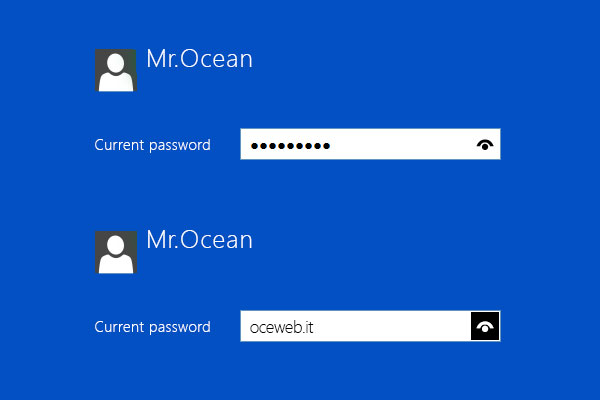In Windows 8 è stata introdotta una nuova funzionalità che consente di visualizzare la password che si sta scrivendo con la semplice pressione del tasto, a forma di occhio, contenuto nel riquadro di inserimento. L’idea è ottima e molto utile: troppe volte ci capita di inserire frettolosamente la password o di distrarci durante la digitazione e dimenticare cosa avevamo già scritto.
Tuttavia, anche se può risultare utile, è un tallone d’Achille per la sicurezza della propria privacy! Basta poco perché un utente non autorizzato possa “ingannarci” e in un attimo visionare la nostra parola chiave. Fortunatamente, per i “fanatici” della sicurezza, la Microsoft consente di personalizzare quest’aspetto del suo sistema operativo con la possibilità di rimuovere completamente l’opzione dal sistema di base e dalle applicazioni che lo supportano (Internet Explorer).
Per effettuare questa modifica è necessario accedere all’Editor Criteri di gruppo locali di Windows,* quindi per semplicità, accediamo alla StartScreen, o in alternativa lo facciamo da “Esegui” (Tasto Windows+R), e digitiamo “gpedit.msc” e confermiamo con il tasto Invio.
Si aprirà, così, una finestra simile a questa:
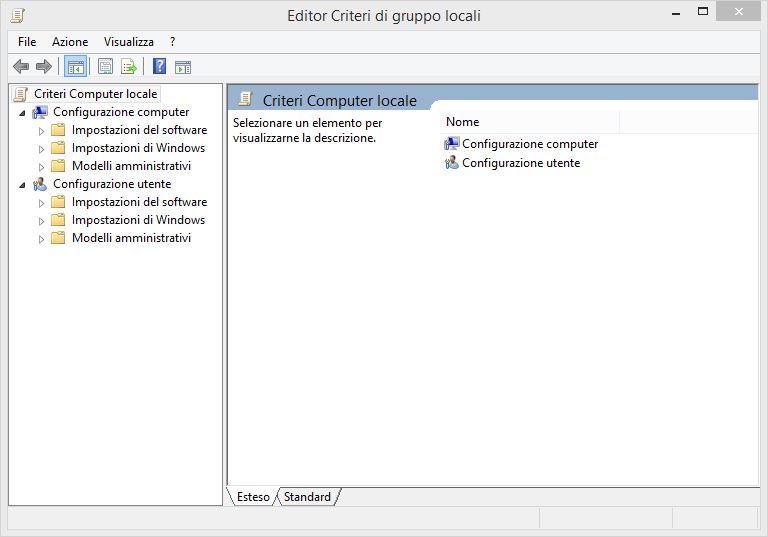
Editor criteri di gruppi locali
Adesso, scorriamo le varie voci del menu di sinistra e portiamoci nel seguente percorso:
Configurazione computer\Modelli amministrativi\Componenti di Windows\Interfaccia utente delle credenziali
Qui trovate un impostazione denominata “Non visualizzare il pulsante per rivelare la password”. Facciamo doppio click sopra e dalla finestra che appare spuntiamo l’opzione “Disattivata” e clicchiamo sul pulsante “OK”.
In questo modo abbiamo disattivato correttamente il pulsante nel sistema operativo ed applicazioni correlate.

Se non hai voglia di eseguire la modifica, scarica il file sottostante ed applicherai la modifica in soli 2 secondi.